windows安全中心服务已关闭怎么办 电脑安全中心服务已关闭如何解决
更新时间:2023-08-11 15:49:02作者:runxin
在微软系统中自带有windows安全中心服务功能,用户在运行电脑时也能够降低病毒入侵的几率,不过有些用户给电脑安装的微软系统之后,却发现windows安全中心服务功能已经被关闭了,对此windows安全中心服务已关闭怎么办呢?今天小编就给大家分享电脑安全中心服务已关闭如何解决。
具体方法:
1、打开电脑,右击此电脑,点击管理。
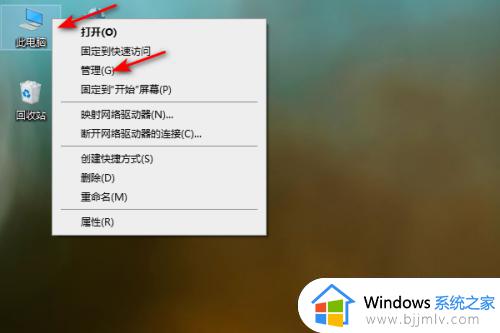
2、然后点击应用和服务程序,点击服务。
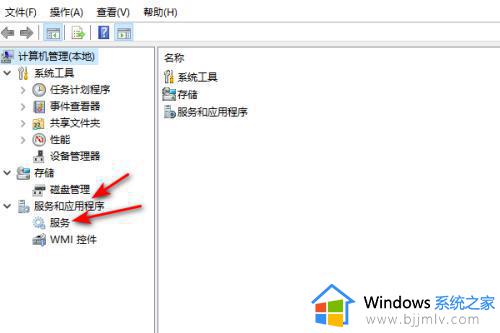
3、然后双击windows安全中心服务。
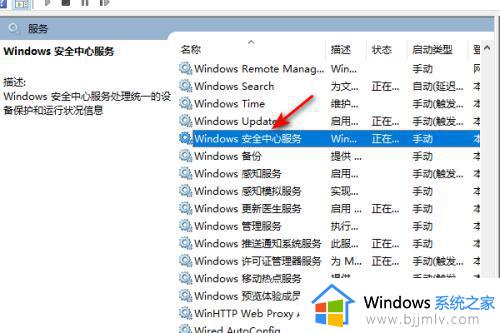
4、之后点击启动,点击确定即可。
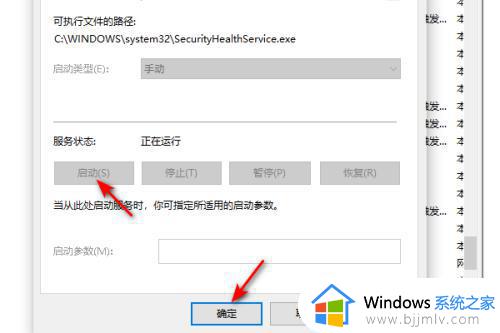
上述就是小编给大家介绍的电脑安全中心服务已关闭如何解决所有步骤了,有遇到过相同问题的用户就可以根据小编的步骤进行操作了,希望能够对大家有所帮助。
windows安全中心服务已关闭怎么办 电脑安全中心服务已关闭如何解决相关教程
- 如何启动windows安全中心服务?怎么打开windows安全中心服务
- windows安全中心警报怎么关闭 windows安全中心警报如何关闭
- 怎么关闭电脑windows安全中心 怎样彻底关闭windows安全中心
- windows安全中心弹窗怎么关闭 windows安全中心警告弹窗关闭教程
- windows如何关闭安全中心 windows安全中心怎么关闭
- 任务栏windows安全中心怎么关闭 任务栏安全中心图标如何关闭
- 一键关闭安全中心设置方法 一键关闭安全中心在哪
- 关闭windows安全中心所有通知设置方法 如何关闭windows安全中心通知消息
- windows安全中心服务被禁用无法启用的解决教程
- 右下角windows安全中心怎么关闭 右下角安全中心图标关闭设置方法
- 惠普新电脑只有c盘没有d盘怎么办 惠普电脑只有一个C盘,如何分D盘
- 惠普电脑无法启动windows怎么办?惠普电脑无法启动系统如何 处理
- host在哪个文件夹里面 电脑hosts文件夹位置介绍
- word目录怎么生成 word目录自动生成步骤
- 惠普键盘win键怎么解锁 惠普键盘win键锁了按什么解锁
- 火绒驱动版本不匹配重启没用怎么办 火绒驱动版本不匹配重启依旧不匹配如何处理
电脑教程推荐
win10系统推荐